远程日志服务支持采用智能筛选和手动添加2种方式拉取远程日志。
前提条件
已集成SDK并接入成功。具体操作请参见:
操作步骤
在页面左侧导航栏,选择远程日志 > 任务列表,打开任务列表页面。
单击新建任务,打开新建任务页面。
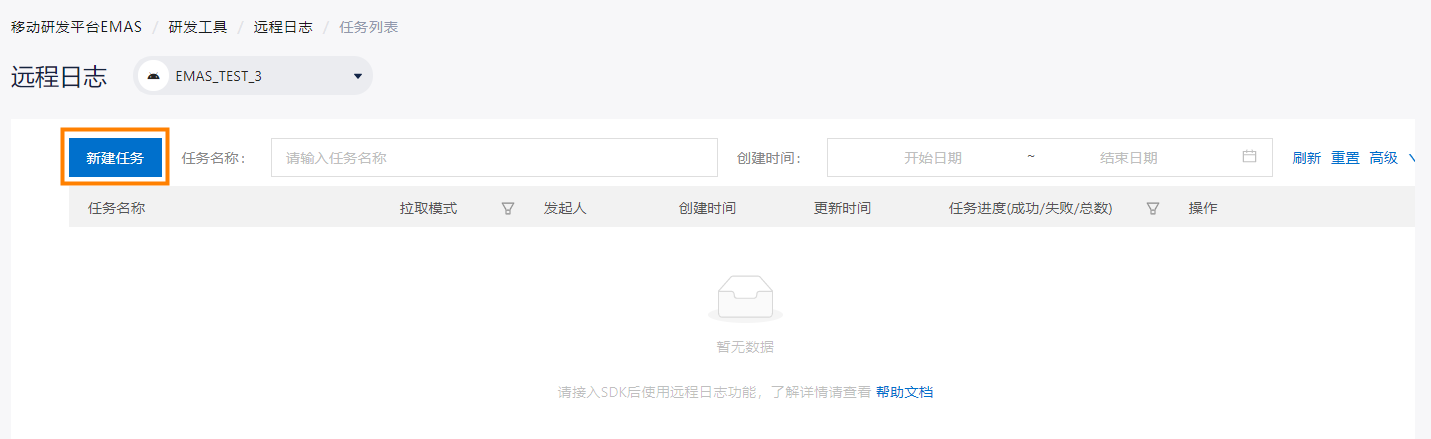
在新建任务页面的任务信息区域,设置日志拉取任务的基本信息。
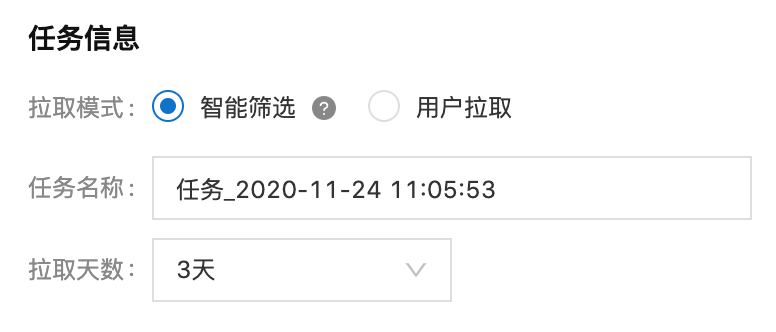 具体配置说明如下:
具体配置说明如下:选项
说明
拉取模式
用于设置任务采用的拉取方式。
【取值范围】
智能筛选:通过指定过滤条件筛选终端设备拉取日志。
用户拉取:通过设备ID/用户昵称指定终端设备拉取日志。
任务名称
用于设置任务的名称。
【默认值】任务_{当前时间(年月日时分秒)}
【取值范围】64个任意字符
【字符类型】英文大小写/中文/数字/特殊字符
拉取天数
用于设置拉取日志的天数。
例如,当拉取天数设置为6,则从终端设备拉取最近6天内打印的日志。
说明仅支持拉取近7日的日志。
在拉取设备区域,根据上方指定的拉取方式,相应设置拉取设备。智能筛选场景:
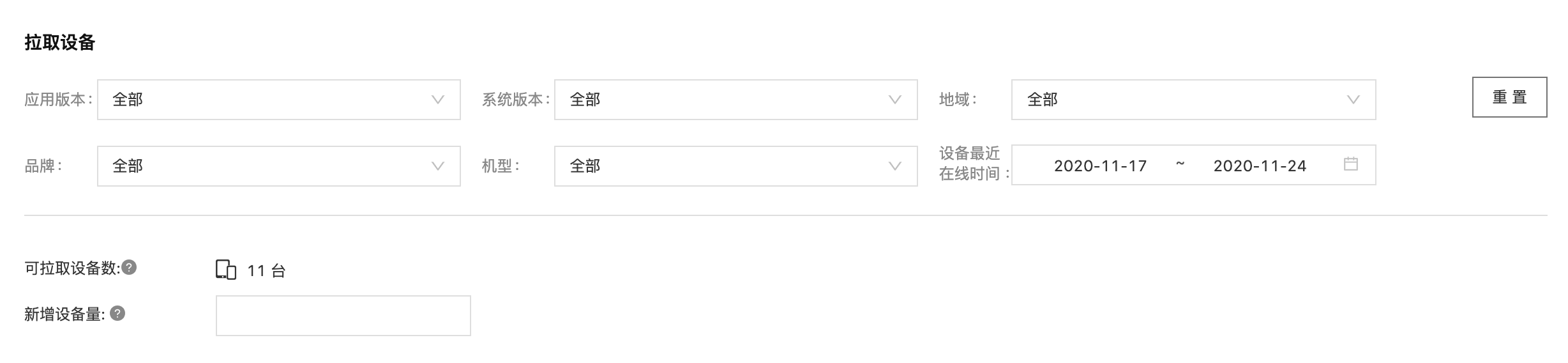
选项
说明
应用版本/
系统版本/地域/
品牌/机型/
设备最近在线时间
用于设置拉取设备的筛选条件,即只对满足条件的设备,进行日志拉取操作。
【操作说明】
从下拉列表中选择1个或多个选项;如未选择,则默认为全部。
如同时设置多个过滤条件,则进行逻辑与运算。例如,厂商选择A,地域选择B,则筛选厂商为A且所在地域为B的终端设备。
如某过滤条件设置多个选项,则进行逻辑或运算。例如,厂商选择A和B两个选项,则筛选厂商为A或者B的终端设备。
可拉取设备数
用于自动计算满足筛选条件,可进行拉取的设备的数量。
新增设备量
用于设置拉取设备的数量。
【操作说明】
该选项取值必须大于0,即必须设置拉取设备。
该选项取值不能大于可拉取设备数,即拉取设备必须满足筛选条件。
该选项取值不能大于100,即最大可支持拉取100台设备的日志。
用户拉取场景:
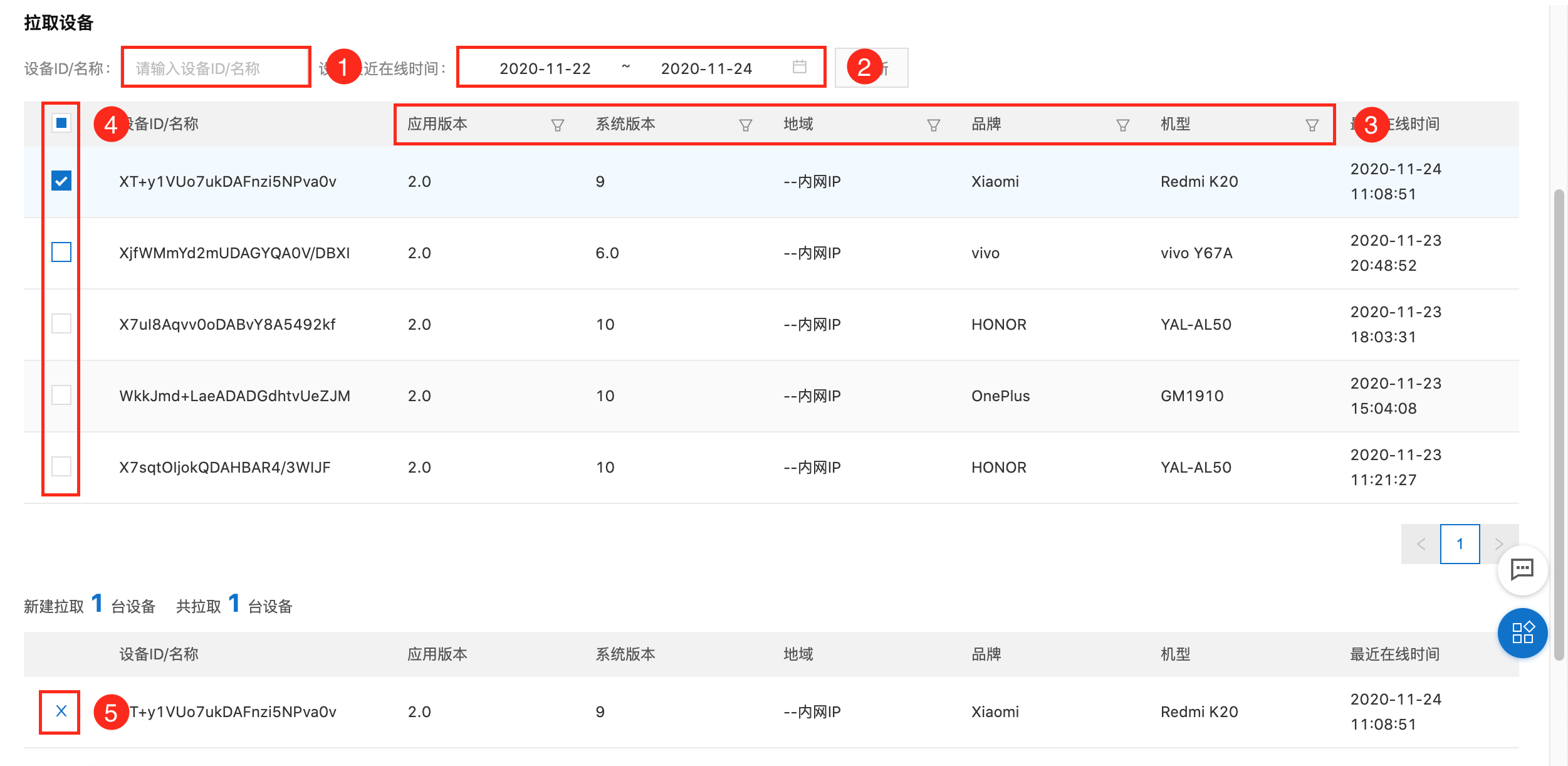
a)设置过滤条件筛选设备:
选项
说明
设备ID/名称
输入关键字,模糊匹配终端设备的ID/名称,筛选满足条件的终端设备。
设备最近在线时间
输入起止日期,筛选指定时间区间内在线的终端设备。
应用版本/系统版本/地域/品牌/机型
单击筛选按钮,从快捷菜单中选取过滤条件,对在列的终端设备进行筛选。
b)在设备列表,选择1个或多个行首的复选框,将指定终端设备添加到已选设备列表。
说明选择设备ID列表头的复选框,选中所有在列终端。
最多可添加100个终端设备到已选设备列表。
c)在已选设备列表,单击行首的删除按钮,将指定终端设备移出已选设备列表。
(可选)如需在拉取任务的开始/结束2个关键节点接收通知,则在拉取通知区域,设置通知接收人的联系方式。
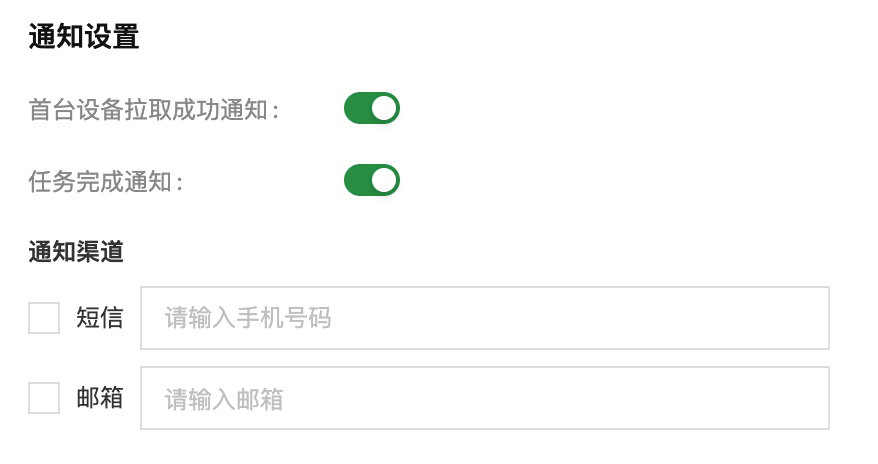
具体配置说明如下:
选项
说明
首台设备拉取成功通知
用于设置在首台终端设备的日志拉取成功后,是否向指定联系人发送通知。
注意如该选项设置为开启,则必须设置联系人的短信或(和)邮箱,用于接收通知。
任务完成通知
用于设置在拉取任务完成后,是否向指定联系人发送通知。
注意如该选项设置为开启,则必须设置联系人的短信或(和)邮箱,用于接收通知。
短信
用于设置联系人的手机号码,通过短信方式接收通知
【操作说明】选中短信前的复选框,并在文本框中填写手机号码。
注意当首台设备拉取成功通知选项或(和)任务完成通知选项设置为开启,则短信或(和)邮箱必须填写,用于接收通知。
邮箱
用于设置联系人的邮箱地址,通过邮件方式接收通知。
【操作说明】选中邮箱前的复选框,并在文本框中填写邮箱地址。
注意当首台设备拉取成功通知选项或(和)任务完成通知选项设置为开启,则短信或(和)邮箱必须填写,用于接收通知。
单击新建,保存拉取任务。
- 本页导读 (0)